Як записати аудіо з YouTube (Прості методи)
YouTube це добре відома платформа потокового відео та обміну, яка дозволяє переглядати відео багатьох різних категорій. Якщо ви хочете завантажити або записати аудіо з YouTube відео, вам потрібні спеціальні програмні засоби для виконання цього завдання.
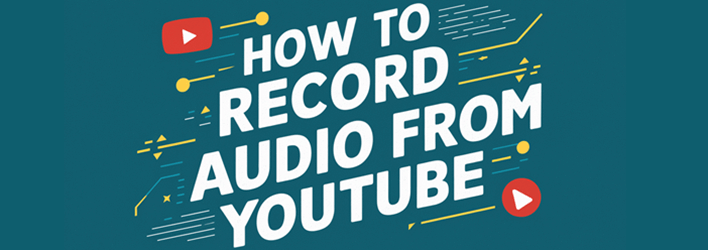
Ці програми допомагають швидко конвертувати та завантажувати відео в аудіофайл MP3. Є багато інших подібних варіантів YouTube конвертери в MP3, YouTube мобільні додатки, веб-камери, професійне обладнання для звукозапису тощо, який можна використовувати для запису музики з YouTube відео. Однак важливо знати, які методи є найнадійнішими, якщо ви не хочете отримати спотворений або низькоякісний звук.
Нижче наведено найкращі способи запису звуку з YouTube відео:
Детальніше ...
By Click Downloader це потужне програмне забезпечення, яке дозволяє завантажувати YouTube відео як аудіо лише одним клацанням миші. Це YouTube Аудіорекшер дозволяє конвертувати відео у формати, такі як MP3, MP4, M4A, WEBM.
Найкращі інструменти для запису звуку YouTube (ПК, Mac, iOS та Android)
| Назва інструменту | Підтримувана система | Підтримувані аудіо формати | Підтримка системного звуку | Підтримка мікрофона | Редагувати запис | Заплануйте завдання для запису |
|---|---|---|---|---|---|---|
 By Click Downloader By Click Downloader |
Windows, macOS, Android | MP3, MP4, M4A, WEBM | Немає | Так | Немає | Немає |
 Камтасія Камтасія |
Windows, Мак | AAC | Так | Так | Так | Так |
 Audacity Audacity |
Linux, Mac, Windows | OGG, MP3, WAV, AU, AIFF | Так | Так | Так | Так |
 VLC Media Player |
Windows, macOS, Linux Android, iOS | MP4 | Немає | Немає | Так | Немає |
1) By Click Downloader
By Click Downloader це потужне програмне забезпечення, яке дозволяє завантажувати YouTube відео як аудіо лише одним клацанням миші. У своєму огляді я виявив, що цей інструмент підтримує автоматичне виявлення YouTube відео у вашому браузері. Ви можете використовувати його для завантаження YouTube відео, списки відтворення, канали та видобування аудіофайлів. Це YouTube Аудіорекшер дозволяє конвертувати відео у формати, такі як MP3, MP4, M4A, WEBM та інші, з високою якістю виводу з роздільною здатністю до 8K.
Підтримуються відео Full HD/4K/8K
Завантажити YouTube відео 10,000+
Конвертувати YouTube у формати mp4, mp3, mov, avi, m4a тощо
Безкоштовне завантаження
Як записати аудіо з YouTube використання By Click Downloader:
Ось кроки, які я рекомендую виконати для завантаження аудіо YouTube без запису.
Крок 1) Завантажити By Click Downloader програмне забезпечення від https://www.byclickdownloader.com/.
Крок 2) Встановіть програмне забезпечення на комп'ютер.
Крок 3) Double-натисніть на «By Click Downloader» на робочому столі.
Крок 4) Тепер виконайте наступні дії:
- Натисніть на значок налаштувань.
- Виберіть опцію «Тільки аудіо».
- Виберіть «MP3» як бажаний формат.
Крок 5) Відкрийте браузер і перейдіть до YouTube:
- Перейти до YouTube відео, яке ви хочете завантажити.
- By Click Downloader автоматично розпізнає відео та покаже кнопку завантаження.
- Натисніть кнопку «Завантажити MP3», щоб завантажити аудіофайл у високій якості.
Ваше відео почне завантажуватися та конвертуватися в MP3 автоматично, як показано на наступному екрані.
Крок 6) Натисніть на вкладку «Завантаження» в By Click Downloader Інтерфейс
Тепер натисніть кнопку відтворення, щоб відтворити MP3-файл, або знайдіть його в папці завантажень.
Завантажувач безкоштовно
2) Камтасія
Я досліджував Камтасія і виявив, що це вражаючий інструмент для запису аудіо з YouTube легко. Ви можете швидко знімати та записувати з веб-камери за допомогою Camtasia. Я помітив, що Camtasia також надає бібліотеку музичних та аудіофайлів. Згідно з моїм оглядом, цей інструмент є одним із найкращих за простотою використання та ефективністю. Під час оцінювання я виявив, що Camtasia є феноменальним вибором для тих, хто хоче розширити свої можливості запису аудіо.
Як записати музику/аудіо з YouTube з Camtasia Recorder:
Ось кроки, які я виконую, щоб записати аудіо з a YouTube відео за допомогою Camtasia, на основі мого досвіду.
Крок 1) Виконайте наступні кроки для запису з YouTube в MP3.
- відкритий https://www.techsmith.com/video-editor.html у веб-переглядачі.
- Натисніть «Завантажити безкоштовну пробну версію», щоб завантажити та встановити Camtasia.
Крок 2) відкритий https://www.youtube.com/watch?v=x-QfL_BmZVE. Натисніть кнопку відтворення відео.
Крок 3) Double натисніть ярлик «Camtasia 2021».
Крок 4) Запис аудіо.
Натисніть на кнопку «Записати».
Крок 5) Увімкніть кнопку «Системний звук».
Крок 6) Почніть запис YouTube аудіо.
Натисніть на 
Крок 7) Натисніть на кнопку, щоб зупинити запис після завершення.
Крок 8) Відтворення записаного аудіо.
Натисніть на кнопку для відтворення аудіо.
3) Audacity
Я розглянув Audacity і виявив, що це один із найкращих інструментів для запису музики. Він використовує багатодоріжковий редактор для редагування звуку. Ця програма дає мені змогу імпортувати або експортувати відео в різних файлах, як-от MP3, WAV, OGG, FLAC тощо.
Як записати музику з YouTube використання Audacity:
Я детально описав кроки для запису звуку YouTube використання Audacity на основі мого практичного досвіду.
Крок 1) відкритий https://www.audacityteam.org/ у вашому браузері та виконайте такі дії:
- Натисніть на меню «ЗАВАНТАЖИТИ».
- Виберіть «WINDOWS».
Крок 2) Натисніть на "Windows”, щоб завантажити та встановити Audacity.
Крок 3) відкритий https://www.youtube.com/watch?v=x-QfL_BmZVE потім натисніть кнопку відтворення відео.
Крок 4) Double-натисніть «Audacity”, доступний на робочому столі.
Крок 5) Натисніть на кнопку для запису звуку.
Крок 6) Натисніть на кнопку, щоб зупинити запис після завершення.
Крок 7) Виконайте наступні дії:
- Перейдіть в меню «Файл».
- Натисніть «Експорт».
- Натисніть «Експортувати як MP3».
Крок 8) Натисніть на кнопку «Зберегти».
Крок 9) Виконайте наступні дії:
- Введіть такі дані, як ім’я виконавця, назва композиції, назва альбому, номер композиції, рік, жанр і коментарі.
- Натисніть на кнопку «Додати».
- Натисніть кнопку «OK», щоб зберегти та відтворити файл MP3.
4) VLC Media Player
Під час свого дослідження я виявив, що VLC media player є популярним безкоштовним звукозаписувачем для Windows і Mac. Це YouTube аудіозаписувач може відтворювати більшість мультимедійних файлів, аудіо компакт-дисків, VCD та DVD. Я дізнався, що він також підтримує багато методів стиснення звуку.
Як захопити аудіо з YouTube використання VLC Player:
Для запису MP3 з YouTube використання VLC Медіапрогравач, я виконав такі дії:
Крок 1) Перейдіть до https://www.youtube.com/ і відкрийте відео, яке ви хочете завантажити, і скопіюйте URL-адресу відео.
Крок 2) Double натисніть на "VLC Media Player», доступний на робочому столі.
Крок 3) Перейдіть до медіа та натисніть опцію «Відкрити мережевий потік».
Крок 4) Ви побачите сторінку з текстовим редактором.
Вставте скопійоване YouTube URL-адреса відео, яке ви хочете завантажити.
Потім натисніть кнопку «Відтворити».
Крок 5) Перейдіть до «Інструменти» та натисніть «Відомості про кодек». Відкриється нове вікно, як показано нижче.
Скопіюйте інформацію з текстового поля розташування, доступного внизу сторінки.
Крок 6) Скопіюйте та вставте URL-адресу у веб-браузер і натисніть Enter. Тепер клацніть відео правою кнопкою миші та виберіть «Зберегти відео як» щоб зберегти його на своєму ПК.
Крок 7) Тепер перетворіть його на файл MP3 за допомогою будь-якого відео конвертер.
Завантажити YouTube Відео та конвертуйте в MP3 на своєму мобільному телефоні
By Click Downloader також пропонує функціональність розширення браузера, яка безперебійно працює на різних платформах. Вона дозволяє зберігати MP3, MP4 та інші вихідні формати з YouTube та багато інших відеосайтів.
Цю програму можна використовувати для збереження всієї вашої музики та відео безпосередньо з Інтернету на ваш пристрій на найшвидшій швидкості з автоматичним визначенням.
Як записувати YouTube Відео з телефону:
Ось як я завантажую a YouTube відео та ефективно конвертувати його в MP3 на своєму мобільному телефоні за допомогою інструментів на основі браузера.
Крок 1) встановити By Click Downloader розширення браузера від тут.
Натисніть кнопку «Додати розширення», щоб встановити розширення браузера на свій мобільний браузер.
Крок 2) Відкрийте програму та натисніть «YouTube"Кнопку.
Крок 3) Знайдіть і відтворіть відеокліп, який ви хочете зберегти на своєму пристрої, і натисніть кнопку «Завантажити відео».
Крок 4) Відобразиться наступний екран.
Торкніться стрілки вниз поруч із «Форматувати».
Натисніть «MP3».
Крок 5) Ви можете переглянути завантажений MP3-файл, торкнувшись вкладки «Завантажити».
Крок 6) Зачекайте, поки відео завантажиться.
Після цього ви зможете в неї грати.
Інші способи запису YouTube Відео
1) Веб-камера
Веб-камери дозволяють записувати аудіо та відео в дуже особистому та неформальному стилі. Він вбудований у ноутбуки та багато нових комп’ютерів. Я дізнався, що типова веб-камера містить мікрофон, який дає змогу записувати звук YouTube або будь-який сайт і збережіть його на своєму комп’ютері.
2) YouTube Додаток для мобільних пристроїв
Якщо ви хочете записати MP3 з YouTube Додаток у вашому мобільному пристрої, потім вам потрібно встановити By Click Downloader та цінності Android. Після цього кроки такі ж, як і для завантаження будь-якого аудіо за допомогою By Click Downloader.
3) Професійне записуюче обладнання
Якщо ви хочете створити чистіший звук, вам потрібно буде більше інвестувати в обладнання для запису, а також у високоякісний мікрофон. Вам також може знадобитися придбати професійний і окремо програмне забезпечення для редагування аудіо. Ці програми дозволяють вирізати, копіювати та вставляти аудіофайли. Ви можете використовувати ці інструменти для експорту файлів у багатьох форматах, включаючи MP3, OGG, WAV тощо.






























